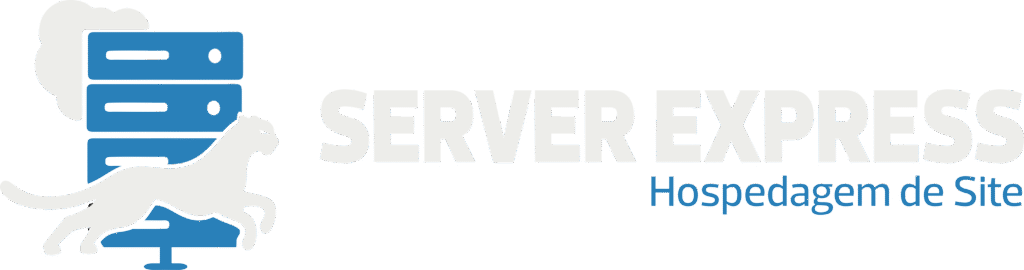O Elementor acelera a criação de páginas no WordPress. Com alguns ajustes, você ganha velocidade, consistência e SEO melhor. Siga o passo a passo e publique com qualidade. Nesse artigo você verá:
- Preparar o ambiente
- Instalar e ativar o Elementor
- Configurar estilos globais e containers
- Criar a primeira página
- Responsividade e layout mobile‑first
- Templates, seções salvas e Loop
- Cabeçalho/Rodapé com Theme Builder (Pro)
- Formulários e automações (Pro)
- Performance, acessibilidade e SEO
- Checklist final + FAQ
1) Preparar o ambiente
- Atualize WordPress, PHP (8.x) e plugins.
- Ative HTTPS e cache (server/plugin).
- Escolha tema leve. Ex.: Hello, GeneratePress, Astra.
2) Instalar e ativar o Elementor
- Plugins > Adicionar novo > pesquise “Elementor” > Instalar > Ativar.
- (Opcional) Elementor Pro: instale o ZIP e ative a licença.
3) Configurar estilos globais e containers
- Elementor > Ferramentas > Regenerar CSS e Dados após instalar.
- Modelo de Página: defina “Largura do conteúdo” (ex.: 1200px).
- Site Settings: Tipografia, Cores, Botões, Links e Espaçamentos.
- Layout moderno: use Container (Flexbox) em vez de seção/coluna.
4) Criar a primeira página
- Páginas > Adicionar nova > título > Editar com Elementor.
- Opcional: no painel da página, escolha Template = “Largura total” ou “Canvas”.
- Adicione um Container > defina largura (px) e gap interno (padding).
- Insira widgets: Heading, Text Editor, Image, Button.
- Crie hierarquia: H1 para o título da página. Use H2/H3 para seções.
5) Responsividade e layout mobile‑first
- No painel do Elementor, ative visualização para Desktop/Tablet/Mobile.
- Ajuste tipografia com valores fluidos. Ex.: use
clamp()em CSS personalizado. - Use Wrap e Order no Container para reorganizar no mobile.
- Evite esconder blocos demais. Prefira reaproveitar com ajustes de layout.
6) Templates, seções salvas e Loop
- Selecione uma seção > seta > Salvar como Template. Reutilize em outras páginas.
- Biblioteca do Elementor: importe heróis, CTAs e rodapés prontos.
- Loop Grid (Pro): crie “cards” dinâmicos para blog/loja e repita com consulta.
7) Cabeçalho/Rodapé com Theme Builder (Pro)
- Modelos > Theme Builder > Header ou Footer.
- Monte com Containers: logo, menu, CTA. Defina condições (Site inteiro, Blog, Loja).
- Fixe no topo (sticky) apenas se necessário. Teste no mobile.
8) Formulários e automações (Pro)
- Arraste o widget Form. Defina campos e mensagens.
- Em Actions After Submit, adicione Email, Webhook ou integrações (Mailchimp, Zapier).
- Ative reCAPTCHA/Turnstile para reduzir spam.
9) Performance, acessibilidade e SEO
9.1) Performance
- Imagens WebP e dimensionadas. Use lazy load do próprio WP.
- Ative recursos de otimização do Elementor (redução de assets quando disponível).
- Desabilite fontes/ícones legados se não usar. Carregue apenas o necessário.
- Evite animações pesadas e efeitos parallax no mobile.
9.2) Acessibilidade
- Um H1 por página. Ordem lógica de headings.
- Alt em todas as imagens. Texto descritivo nos botões.
- Contraste suficiente. Foco visível para navegação por teclado.
9.3) SEO
- URLs curtas, título e meta description com sua ferramenta de SEO (RankMath/Yoast).
- Schema adequado nas páginas de serviço/post.
- Evite blocos duplicados entre páginas. Capriche no conteúdo único.
10) Snippets úteis
10.1) Tipografia fluida (Cole em “CSS adicional” do tema ou no widget Pro)
:root{
--h1: clamp(28px, 4vw, 48px);
--h2: clamp(22px, 3vw, 36px);
--text: clamp(16px, 2vw, 18px);
}
h1{font-size:var(--h1)}
h2{font-size:var(--h2)}
body{font-size:var(--text);line-height:1.6}
10.2) Criar página e definir template “Canvas” (WP‑CLI)
# Cria página
wp post create --post_type=page --post_title="Landing" --post_status=publish
# Descubra o ID gerado e defina o template Canvas
wp post meta update <ID> _wp_page_template elementor_canvas
11) Checklist final
- Tema leve + Elementor ativo
- Estilos globais definidos
- Containers organizados e responsivos
- Header/Footer (Theme Builder) configurados
- Formulários com proteção antispam
- Imagens otimizadas e SEO aplicado
Perguntas Frequentes (FAQ)
Elementor Free ou Pro?
Free cobre páginas básicas. Pro libera Theme Builder, Form, Loop e condições de exibição. O ganho compensa em projetos profissionais. Qual tema usar com Elementor?
Hello é o mais leve. Outros temas leves funcionam bem, desde que desative extras que não usa. Canvas, largura total ou padrão?
Canvas remove header/footer para landing pages. Largura total aproveita o cabeçalho do tema com área mais ampla. Como melhorar Core Web Vitals com Elementor?
Otimize imagens, reduza widgets pesados, minimize animações, carregue ícones sob demanda e use cache/CDN. Posso editar só a versão mobile?
Sim. Ajuste tipografia, espaçamentos e ordem via controles responsivos. Evite duplicar blocos sem necessidade. Dá para reutilizar seções entre sites?
Sim. Exporte como template JSON e importe no outro site. Mantenha padrões iguais para tipografia e cores.
Tags
WordPress, Elementor, Page Builder, Containers, Responsividade, Theme Builder, SEO, Performance, Server Express